
Wenn Sie einen Passcode auf Ihrer Apple Watch einrichten, wählen Sie idealerweise einen, den Sie sich leicht merken können. Pannen passieren jedoch den Besten von uns. Vielleicht mussten Sie Ihren üblichen Passcode aus Sicherheitsgründen ändern und haben den neuen vergessen. Vielleicht booten Sie es zum ersten Mal seit einiger Zeit und haben sich nicht daran erinnert, eines von Anfang an eingerichtet zu haben. In meinem Fall trug ich meine Apple Watch im Bett und erinnerte mich vage daran, sie mitten in der Nacht abgenommen zu haben. Als ich heute Morgen versuchte, es zu entsperren, wurde ich stattdessen von einer Nachricht begrüßt, dass ich zu viele falsche Passwörter eingegeben hatte.
Egal aus welchem Grund, sich von Ihrer Apple Watch aussperren zu lassen, macht keinen Spaß. Glücklicherweise ist dies ein leicht zu behebendes Problem.

Apple Watch zurücksetzen
Leider müssen Sie in dieser Situation Ihre Apple Watch zurücksetzen. Das bedeutet, dass Sie alle Daten auf Ihrer Smartwatch verlieren werden. Die gute Nachricht ist, dass Apple automatisch ein Backup erstellt, während Sie diesen Vorgang durchlaufen, also sind Sie es wirklich nicht werde nichts verlieren.
So setzen Sie Ihre Apple Watch von der Uhr selbst zurück:
- Schließen Sie Ihre Apple Watch an das Ladegerät an
- Halten Sie die Seitentaste gedrückt bis Sie Ausschalten sehen
- Halten Sie die digitale Krone gedrückt, bis Alle Inhalte und Einstellungen löschen angezeigt wird
- Tippen Sie auf Zurücksetzen und bestätigen
- Wenn der Vorgang abgeschlossen ist, koppeln Sie Ihre Apple Watch erneut
- Wählen Sie während der Einrichtung Aus Sicherung wiederherstellen
Wenn Sie dies lieber von Ihrem iPhone aus tun möchten, ist das auch eine Möglichkeit. So setzen Sie Ihre Apple Watch über Ihr iPhone zurück:
- Öffnen Sie die Überwachung App auf Ihrem iPhone
- Navigieren Sie zu Meine Uhr und wählen Sie Allgemein aus
- Tippen Sie auf Zurücksetzen
- Wählen Sie Inhalte und Einstellungen der Apple Watch löschen aus
- Bestätigen
- Geben Sie Ihr Apple-ID-Passwort ein
- Bestimmen Sie für Mobilfunknutzer, ob Sie Ihr Abonnement behalten oder entfernen möchten
- Wenn der Vorgang abgeschlossen ist, koppeln Sie Ihre Apple Watch erneut
- Wählen Sie während der Einrichtung Aus Backup wiederherstellen
Passcode-Einstellungen bearbeiten
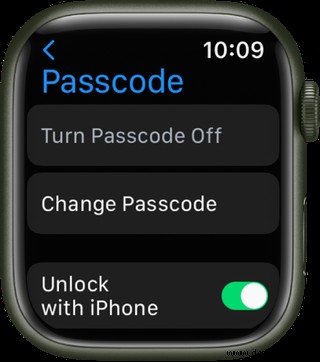
Sie müssen nicht bis zu einem Notfall warten, um Ihre Passcode-Einstellungen neu zu überprüfen. Vielleicht möchten Sie Ihren Passcode deaktivieren. (Nur zur Erinnerung, dadurch werden bestimmte Funktionen wie die Verwendung von Apple Pay deaktiviert.) Vielleicht möchten Sie Ihren Passcode präventiv ändern. Oder nachdem Sie Ihre Apple Watch einmal zurücksetzen mussten, möchten Sie dies vielleicht vermeiden. Was auch immer der Grund ist, hier erfahren Sie, wie Sie Ihre Passcode-Einstellungen anpassen können.
Ändern Ihres Passcodes
Am Handgelenk:
- Navigieren Sie zu den Einstellungen Anwendung
- Scrollen Sie nach unten zu Passwort
- Wählen Sie Passwort ändern
- Geben Sie Ihren aktuellen Passcode ein
- Geben Sie Ihren neuen Passcode ein
- Geben Sie den neuen Passcode zur Bestätigung erneut ein
Auf dem iPhone:
- Öffnen Sie die Watch-App
- Gehen Sie zur Registerkarte "Meine Uhr"
- Scrollen Sie nach unten zu Passwort
- Wählen Sie Passwort ändern aus
- Geben Sie Ihren neuen aktuellen Passcode auf Ihrer Apple Watch ein
- Geben Sie Ihren neuen Passcode zur Bestätigung erneut ein
Ihren Passcode deaktivieren
An Ihrem Handgelenk:
- Folgen Sie den ersten beiden Schritten von oben
- Tippen Sie auf Passcode deaktivieren
- Es wird eine Meldung angezeigt, dass Ihre Apple Pay-Karten von der Uhr entfernt werden
- Tippen Sie auf Ausschalten
Auf dem iPhone:
- Öffnen Sie die Watch-App
- Gehen Sie zur Registerkarte "Meine Uhr"
- Scrollen Sie nach unten zu Passwort
- Die verbleibenden Schritte sind die gleichen wie oben
Andere Einstellungen
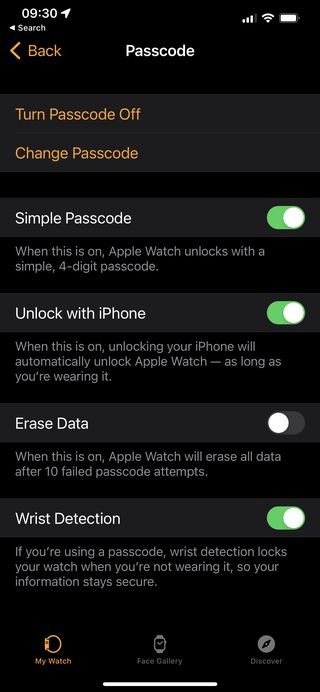
Während dies die grundlegenden Passcode-Einstellungen sind, gibt es einige andere, die Sie ein- oder ausschalten können. Sie können alle über dasselbe Passcode-Menü entweder auf Ihrem Handgelenk oder in der Watch-App des iPhones mit den oben beschriebenen Schritten aufgerufen werden. Das Mischen und Anpassen dieser Einstellungen ist eine gute Möglichkeit, Ihr Erlebnis anzupassen – besonders wenn Sie der vergessliche Typ sind oder sich Sorgen machen, dass jemand auf Ihre Daten zugreift, wenn Sie Ihre Apple Watch verlieren.
Zum Beispiel Mit iPhone entsperren Die Einstellung eignet sich hervorragend, wenn Ihnen die Eingabe von Zahlen auf einem winzigen Bildschirm schwer fällt. Wenn diese Funktion aktiviert ist und die Apple Watch trägt, wird Ihre Uhr automatisch entsperrt, wenn Sie Ihr iPhone entsperren.
Vielleicht möchten Sie lieber keine sieben Ziffern eingeben, um Ihre Apple Watch zu verwenden. Einfacher Passcode aktivieren können Sie stattdessen einen vierstelligen Passcode verwenden. Denken Sie daran, dass je länger der Code ist, desto sicherer ist er. Dies ist jedoch eine praktische Option, um den Vorgang zu vereinfachen – insbesondere, wenn sie mit den folgenden Einstellungen zur Erhöhung der Sicherheit verwendet wird.
Wenn Sie einen Passcode verwenden, ziehen Sie in Betracht, die Handgelenkerkennung zu aktivieren Einstellung. Dies erkennt, wenn Sie die Uhr nicht an Ihrem Handgelenk befestigt haben und erfordert daher einen Passcode zum Entsperren. Dies ist eine gute Option, um Ihre Daten zu schützen, falls Sie Ihr Gerät verlieren. Ebenso können Sie die Option Daten löschen aktivieren Einstellung. Dadurch werden alle Daten nach 10 fehlgeschlagenen Passcode-Versuchen gelöscht.